Maison >Problème commun >Quels sont les suffixes du format de fichier ppt ?
Quels sont les suffixes du format de fichier ppt ?
- 醉折花枝作酒筹original
- 2021-07-01 10:37:56112356parcourir
Les suffixes de format de fichier
ppt sont : 1. ppt/pptx, le suffixe de fichier ppt le plus basique 2. pps/ppsx, plus x représente le nouveau format après la version 07. ppa/ppam, ppt Add- ; en suffixe ; 4. pot/potx, thmx, suffixe de fichier de modèle PPT, thmx est le thème Office

L'environnement d'exploitation de ce didacticiel : système Windows7, Dell Ordinateur G3, version Microsoft Office PowerPoint2010. Le suffixe
PPT est quelque chose qui devrait être relativement basique pour les PPT. En effet, ce n'est pas une chose difficile, mais je souhaite quand même écrire un article pour l'expliquer brièvement.
1.ppt/pptx
Il s'agit du suffixe de fichier ppt le plus basique. Le format de fichier de la version 2003 de PowerPoint est ppt, et les versions après 07 le sont. tous pptx, cela fait donc référence aux fichiers PPT généraux.
format ppt PPT peut être ouvert dans toutes les versions de PowerPoint, mais pptx ne peut généralement être ouvert qu'avec les versions postérieures à 07. De plus, vous pouvez également télécharger et installer le package de compatibilité officiel pour nous permettre La version 03 de le logiciel peut ouvrir des fichiers pptx ou changer le format pptx au format ppt. La méthode de réécriture peut être enregistrée au format ppt dans une version supérieure du logiciel. Si vous êtes plus grossier, vous pouvez directement changer le suffixe du fichier en ppt, ou vous. peut utiliser des outils en ligne (tels que Office-converter)
2. pps/ppsx
plus x représentent tous de nouveaux formats après la version 07. Ils sont essentiellement la même chose. . Cela peut simplement montrer de meilleurs effets, etc. C’est la même chose que le précédent. Nous devrions également reconnaître le suffixe
pps/ppsx.
Ce format de ppt entrera en mode diaporama après ouverture, ce qui peut nous permettre de parcourir immédiatement l'effet du spectacle. Si vous souhaitez modifier le contenu du fichier, vous pouvez d'abord ouvrir le logiciel PowerPoint, puis l'ouvrir. via Fichier → Ouvrir (ou Ctrl+O) pour ouvrir le fichier pour le modifier. La méthode de conversion
est similaire à celle ci-dessus.
3. ppa/ppam
Il s'agit du suffixe du complément pour ppt. Le plug-in PPT Animation Master que j'ai vu est au format ppa. Comprenez simplement ceci.
4. pot/potx, thmx
pot/potx est le suffixe du fichier de modèle PPT et thmx est le suffixe du fichier de thème Office enregistré.
5. zip/rar/7z
Cette partie est ce dont je veux le plus parler. Vous avez bien lu, c'est un format de compression couramment utilisé.
Lorsque nous changeons le suffixe d'un document PPT en un format de compression tel que zip, rar ou 7z, le document PPT deviendra un package compressé, ou lors de l'ouverture du document, sélectionnez la méthode d'ouverture comme outil de package compressé (comme Bandizip ou 7z que j'utilise) fonctionne également.
Il s'agit d'une approche unique, mais elle a du sens.
Tout d'abord, l'utilisation la plus courante est d'extraire PPT Dans le sous-dossier media du dossier PPT du package compressé, toutes les images contenues dans le PPT sont placées en fait, s'il existe d'autres médias. les fichiers, tels que l'audio, la vidéo, etc., seront enregistrés dans ce dossier.
Après avoir su cela, si nous voulons extraire les images dans le PPT, nous n'avons pas besoin de rechercher diapositive par diapositive.
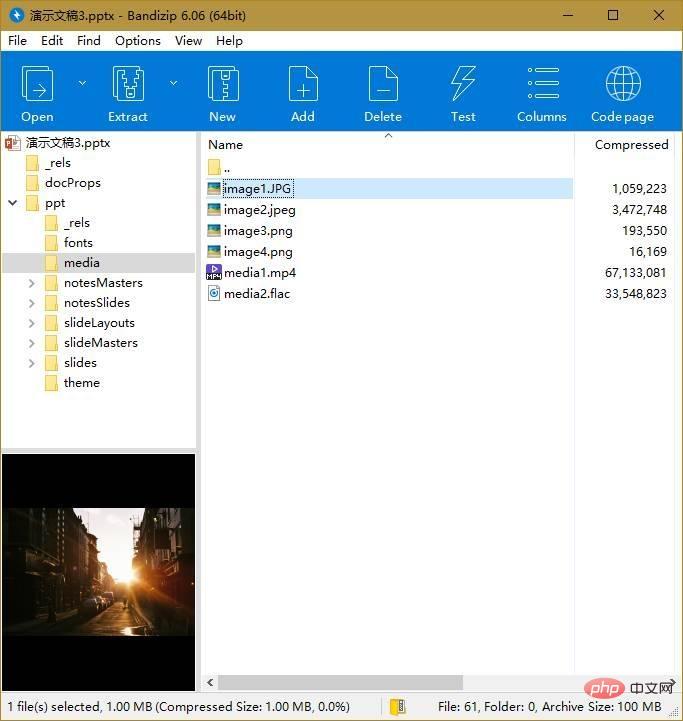
Ensuite, il y a un fichier noteSlides dans le package compressé. Voici le contenu de la page de notes, mais nous ne pouvons pas le comprendre. Le fichier de suffixe XML est chacun Le contenu spécifique de la page de remarques.
Concernant la question des notes de transplantation, je l'ai testé et je sais à peu près qu'il y a des prérequis pour transplanter en copiant tous les fichiers XML dans le même dossier d'un autre PPT.
Les conditions sont les suivantes : le PPT qui doit être transplanté avec des notes a déjà ajouté des notes, et la page qui doit être ajoutée avec des notes doit correspondre une à une avec la page de notes dans le PPT d'origine.
C'est-à-dire que la page dont le contenu de la remarque n'a pas été modifié sera ignorée et reportée à la prochaine page de remarque modifiée. A noter qu'après avoir ajouté du contenu puis l'avoir supprimé, celui-ci sera toujours reconnu. . L'œuvre a été modifiée.
Pour rappel, il n'y a pas de dossiers notesMasters et notesSlides dans le package compressé d'un PPT n'ayant pas ajouté de page de notes.
Après avoir recherché cela, j'ai également trouvé que c'était un peu gênant. Ne pensez pas que vous puissiez implémenter rapidement cette méthode en copiant d'autres contenus dans le package compressé, je l'ai essentiellement essayé, mais cela ne l'a pas été. Cela ne fonctionne pas. Enfin, j'ai résumé ce qui précède.
Donc, si nous voulons transplanter le contenu des notes, premièrement, il n'y a pas beaucoup de pages de notes à transplanter, nous n'avons donc pas besoin de remplir un contenu de note arbitraire sur trop de pages ; , si c'est fait Après avoir créé un PPT, vous pouvez utiliser cette méthode si vous ne modifiez pas ou ne modifiez pas le nombre de pages PPT ultérieurement, et modifiez uniquement le contenu de la page de notes originale.
Bien que cette méthode ne soit pas universelle, elle est vraiment plus pratique s'il existe une situation appropriée.
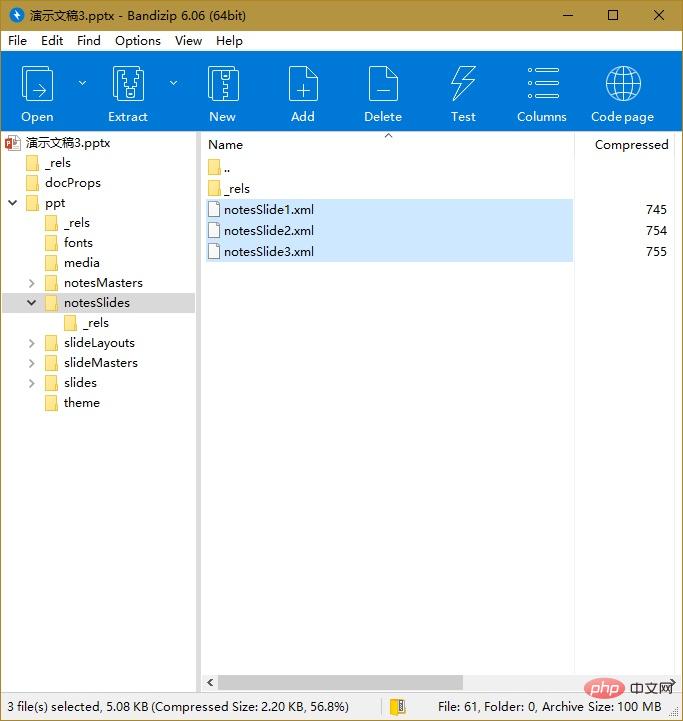
Enfin, en plus de ceux mentionnés ci-dessus, il existe d'autres dossiers dans le package compressé, tels que les polices (polices qui apparaîtront après l'intégration des polices), le thème (thème ), etc. Bien que je n'aie pas exploré comment l'utiliser spécifiquement, vous pouvez toujours l'explorer. Le format de package compressé est en effet intéressant.
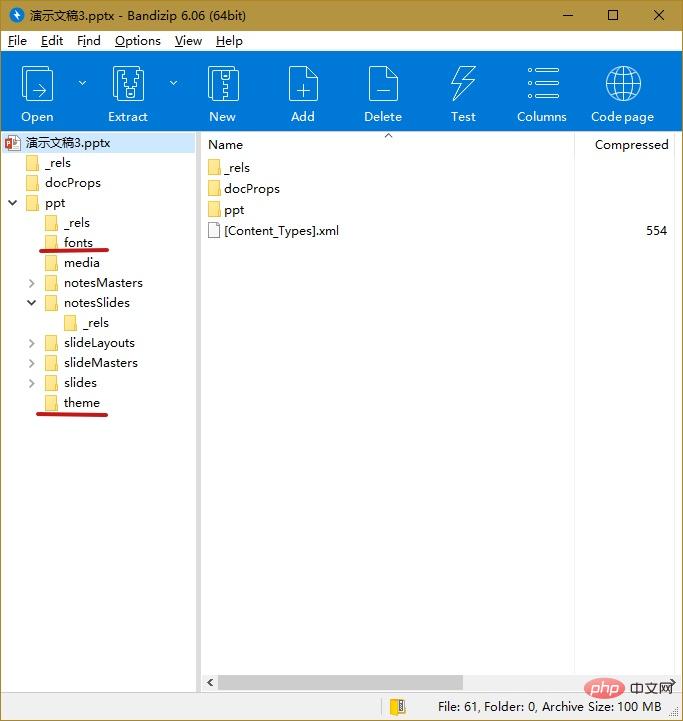
Pour plus de connaissances informatiques, veuillez visiter la rubrique FAQ !
Ce qui précède est le contenu détaillé de. pour plus d'informations, suivez d'autres articles connexes sur le site Web de PHP en chinois!

